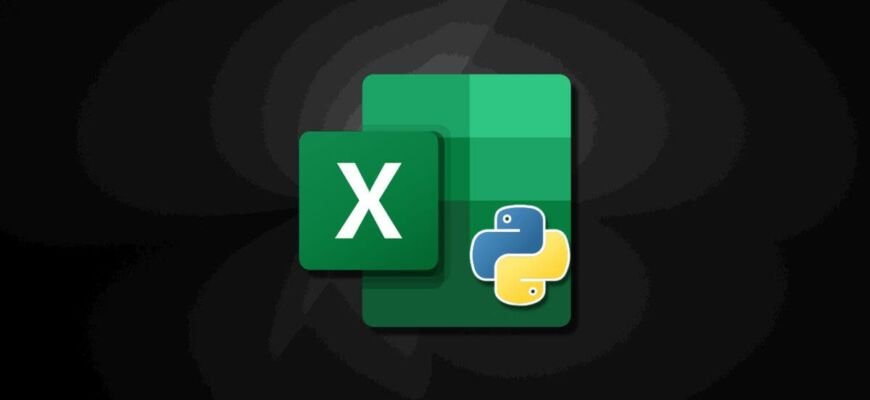Excel cho iPad gần đây đã bổ sung thêm khả năng tạo bảng tổng hợp, cho phép người dùng dễ dàng phân tích và tóm tắt dữ liệu của mình. Bản chính thức đã được cập nhật ngày hôm nay blog Microsoft Excel. Blog cho biết phiên bản Excel của iPad hiện hỗ trợ bảng tổng hợp.
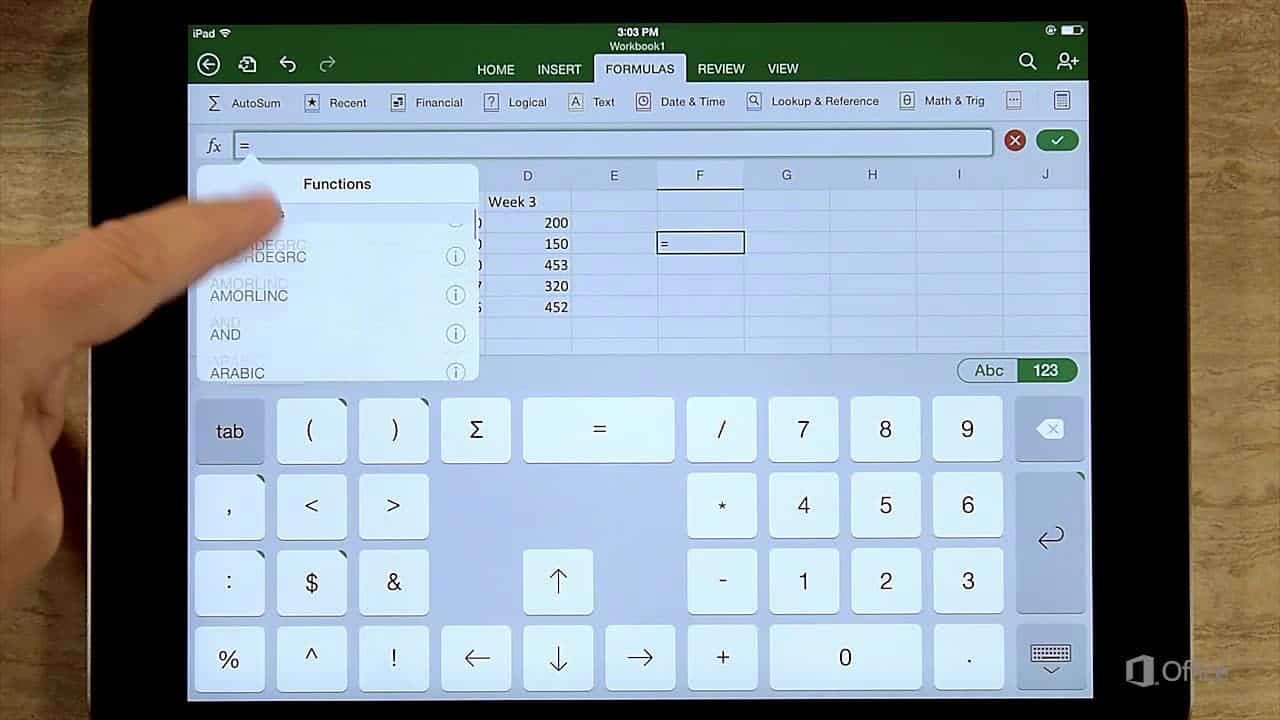
Công ty đã công bố những điều sau đây trong một blog:
"Mi rất vui được thông báo về ủng hộ tạo và chỉnh sửa bảng tóm tắt trên iPad. Nâng lên bảng cho phép tính toán, tóm tắt và phân tích dữ liệu. Mi thích nghi đây một công cụ mạnh mẽ cho màn hình nhỏ hơn và giao diện cảm ứng của iPad. Bây giờ bạn có thể dễ dàng di chuyển giữa máy tính để bàn, Internet và iPad, duy trì với không thay đổi chất lượng công việc. Mở toàn bộ tiềm năng của bảng tổng hợp, giúp mọi phép tính và phân tích trở nên đơn giản Và thoải mái đang tiến hành"
Người dùng Excel cho iPad có thể tạo PivotTable mới bằng cách mở tab Chèn và chọn tùy chọn PivotTable. Sau đó, người dùng có thể chọn nguồn và vị trí chèn để chèn bảng tổng hợp của mình vào màn hình cảm ứng iPad. Người dùng cũng có thể thay đổi nguồn dữ liệu trong báo cáo PivotTable bằng cách bấm vào tùy chọn Thay đổi nguồn dữ liệu. Thao tác này sẽ hiển thị một thanh bên nơi có thể thực hiện các thay đổi và người dùng cũng có thể nhấp vào thanh bên “Cài đặt” để tinh chỉnh thông tin bảng tổng hợp. Bảng tổng hợp là công cụ tính toán, tóm tắt và phân tích dữ liệu mạnh mẽ giúp bạn xem các so sánh, mẫu và xu hướng trong dữ liệu của mình. Chúng tôi có thể sử dụng bảng tổng hợp để tính toán dữ liệu dựa trên các tiêu chí nhất định. Ví dụ: doanh số mỗi cửa hàng, doanh số mỗi năm, mức giảm giá trung bình trong khu vực, v.v.
Cách tạo bảng tổng hợp
Dưới đây là hướng dẫn từng bước của Microsoft về cách tạo bảng tổng hợp trên iPad
1. Tạo bảng tóm tắt
Để tạo bảng tổng hợp, hãy chuyển đến tab Chèn ở đầu màn hình và nhấp vào Bảng tổng hợp. sau đó chọn “Nguồn” và “Chèn vị trí” và chèn bảng tổng hợp chỉ bằng một cú nhấp chuột.
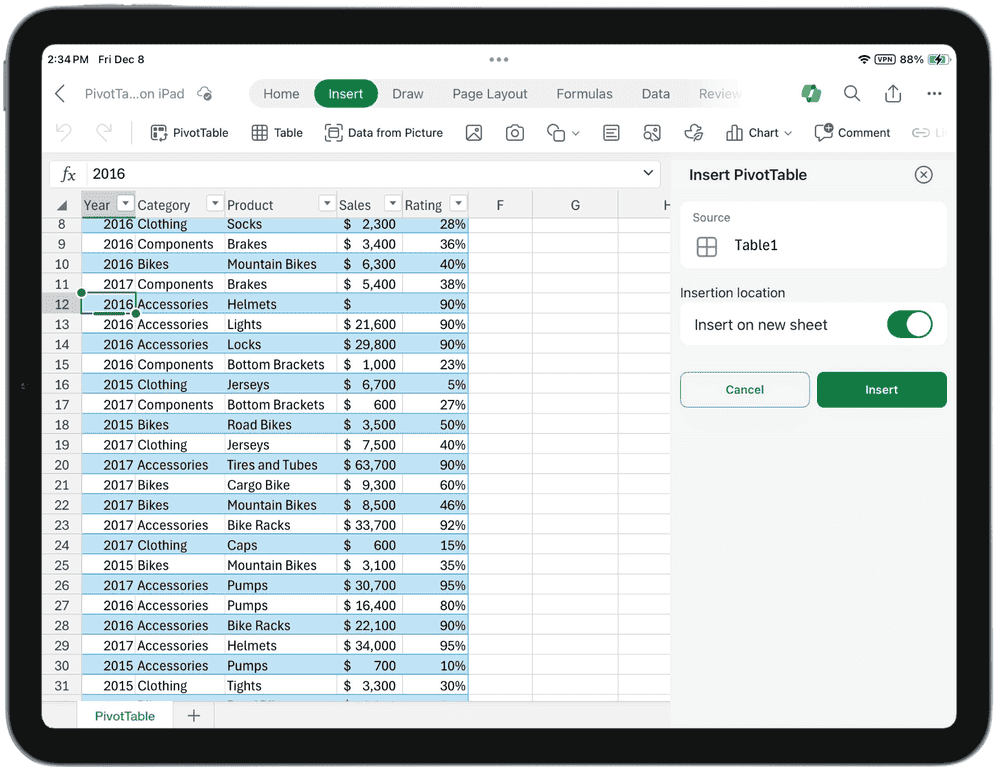
2. Sử dụng danh sách các trường
Với danh sách trường, bạn có thể dễ dàng tùy chỉnh bảng tổng hợp theo cách bạn cần. Phần Khu vực phía dưới cho phép bạn dễ dàng sắp xếp lại các trường bằng cách kéo chúng giữa các phần khác nhau để có được chế độ xem dữ liệu thông minh.
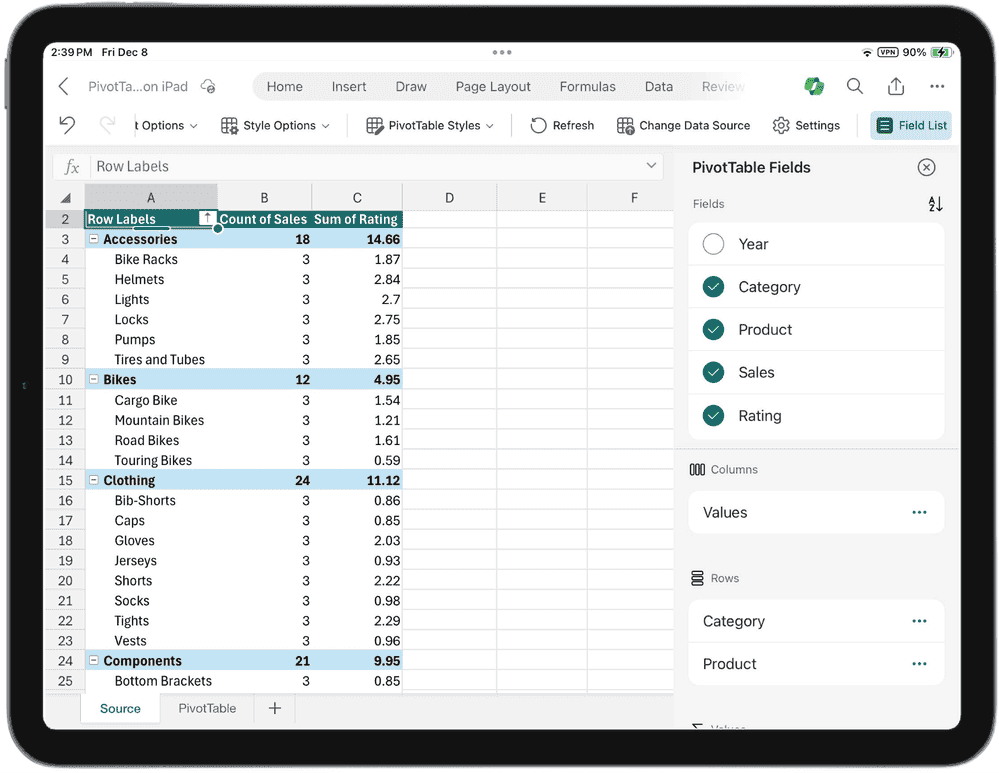
3. Thay đổi dữ liệu đầu ra
Đi tới tab PivotTable và chọn thanh bên Thay đổi nguồn dữ liệu để thực hiện các thay đổi đối với dữ liệu đầu ra của PivotTable. Đó là một quy trình đơn giản để đảm bảo phân tích của bạn linh hoạt và phù hợp.
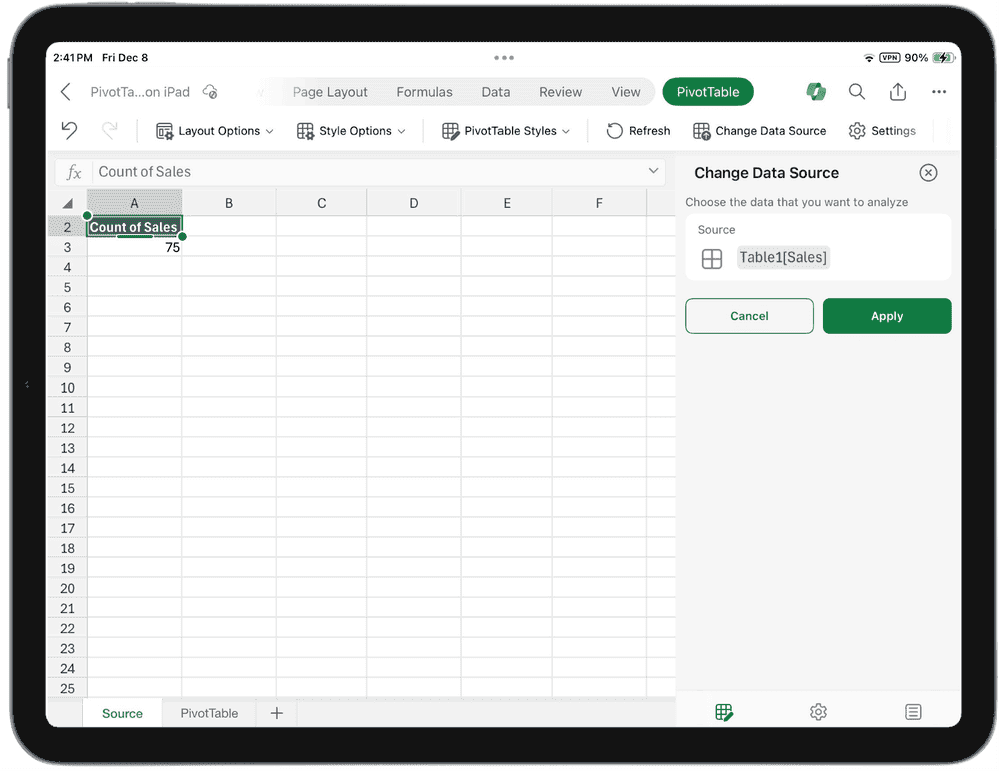
4. Thay đổi cài đặt
Đi tới thanh bên “Cài đặt” để dễ dàng tùy chỉnh bảng tổng hợp của bạn. Thực hiện các thay đổi cần thiết và lưu chúng bằng một lần nhấn để đảm bảo bảng tổng hợp của bạn hoạt động chính xác theo cách bạn muốn.
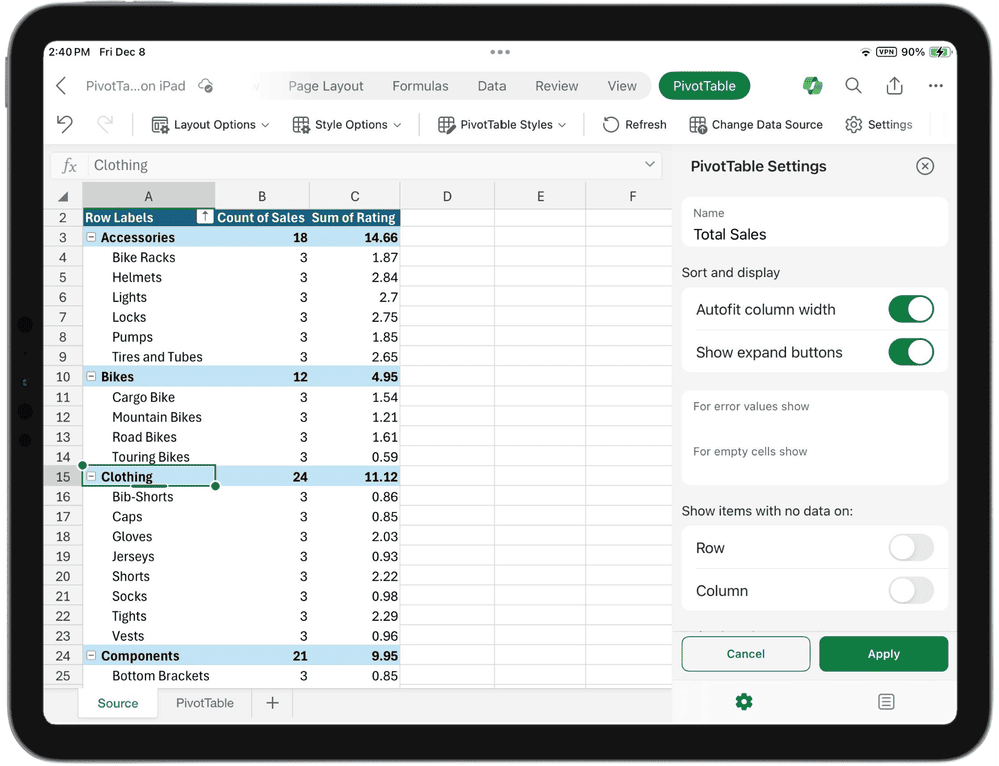
5. Di chuyển bảng tóm tắt
Cắt và dán từ menu ngữ cảnh để di chuyển bảng tổng hợp trong một trang tính hoặc giữa các trang tính.
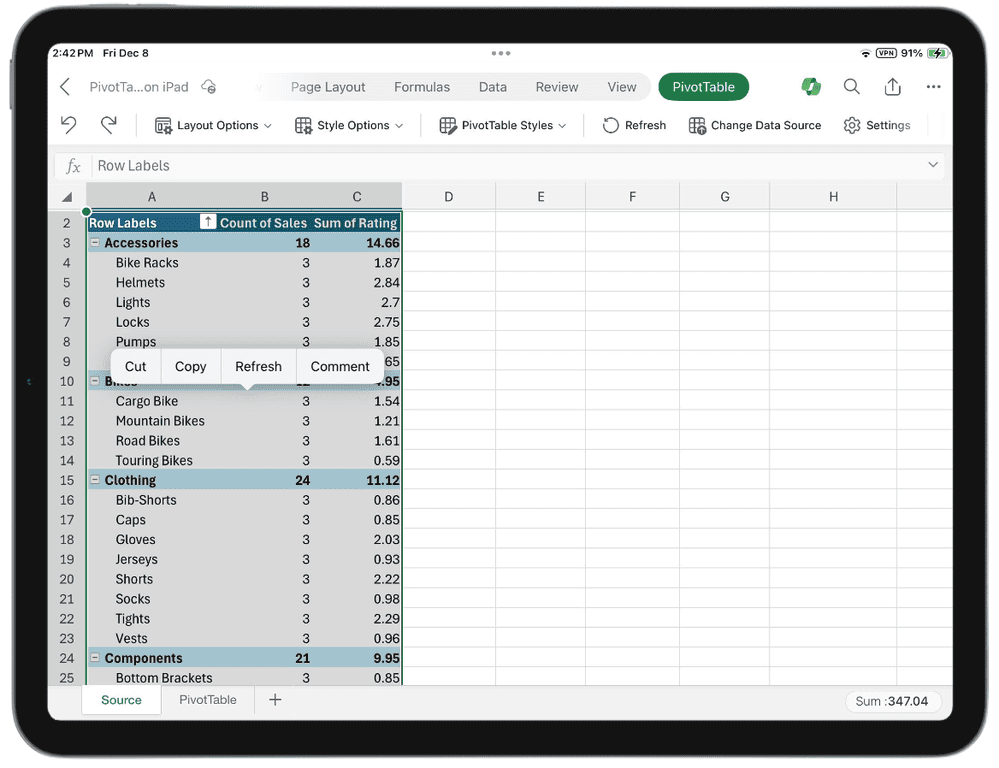
Các cách khác để sử dụng bảng tổng hợp trên iPad
Trước khi giới thiệu chính thức PivotTable cho iPad, Excel cho iPad không hỗ trợ tạo PivotTable mới trực tiếp trong ứng dụng. Thay vào đó, người dùng phải tạo bảng tổng hợp trong Office trên web hoặc sử dụng giải pháp thay thế. Một cách như vậy là xóa Excel khỏi iPad và đăng nhập vào Office.com thông qua trình duyệt web. Nếu chưa có bản cập nhật cho phép tạo bảng tổng hợp trên iPad, bạn vẫn có thể thử giải pháp cũ bên dưới
Tạo bảng tổng hợp trong Excel cho iPad
Như chúng tôi đã nói trước đó, bạn không thể tạo bảng tổng hợp mới nhưng bạn có thể làm việc với các bảng tổng hợp hiện có trong tệp. Để tạo bảng tổng hợp trong Excel cho iPad, bạn sẽ cần Office trên Web. Nó có thể được truy cập thông qua trình duyệt web bằng cách đăng nhập bằng tài khoản Microsoft. Sau khi đăng nhập, chọn Excel và làm theo các bước bên dưới
Bảng tóm tắt với các tiêu đề phụ
Mặc dù Excel cho iPad chưa hỗ trợ tạo bảng tổng hợp với các tiêu đề phụ nhưng Office trên web cho phép bạn tạo và sửa đổi bảng tổng hợp với các tiêu đề phụ. Để tạo bảng tổng hợp với các tiêu đề phụ trong Excel cho iPad, hãy làm theo các bước sau:
- Đăng nhập vào Office.com thông qua trình duyệt web trên iPad.
- Chọn Excel và tạo một bảng tính mới hoặc mở một bảng tính hiện có.
- Chuyển đến tab “Chèn” và chọn “Bảng tổng hợp”
Bản cập nhật mới cho Excel trên iPad hiện hỗ trợ tính năng này. Vì lý do này, người dùng không cần sử dụng giải pháp ghi nhật ký để sử dụng tính năng này. Người dùng bày tỏ mong muốn về tính năng này và Microsoft đã lắng nghe họ và giờ đây nó đã có sẵn.
Visnovok
Microsoft vừa thông báo Excel trên iPad hiện đã hỗ trợ bảng tổng hợp. Đây là tính năng được rất nhiều người, đặc biệt là các nhà khoa học mong đợi. Không phải lúc nào việc chuyển sang sử dụng máy tính xách tay cũng thuận tiện khi bạn cần làm việc với bảng tóm tắt. Giờ đây, người dùng có thể tạo và sửa đổi bảng tổng hợp trên iPad của mình chỉ bằng vài cú nhấp chuột. Những người chưa nâng cấp có thể tạo và sửa đổi bảng tổng hợp với các tiêu đề phụ bằng Office trên Web. Họ cũng có thể nhập bảng này vào iPad và sửa đổi nó.